1、安装
安装其实没什么,就是解压而已。
!!! (这里的路径看自己解压后的路径)!!!
将httpd-2.4.39-win64-VC15.zip(Apache 软件)解压到C:Apache24。C盘根目录,为什么要将httpd解压到C:盘呢?它的配置文件httpd.conf将根路径设置为C:Apache24,这样可以省事,不用改动配置文件。

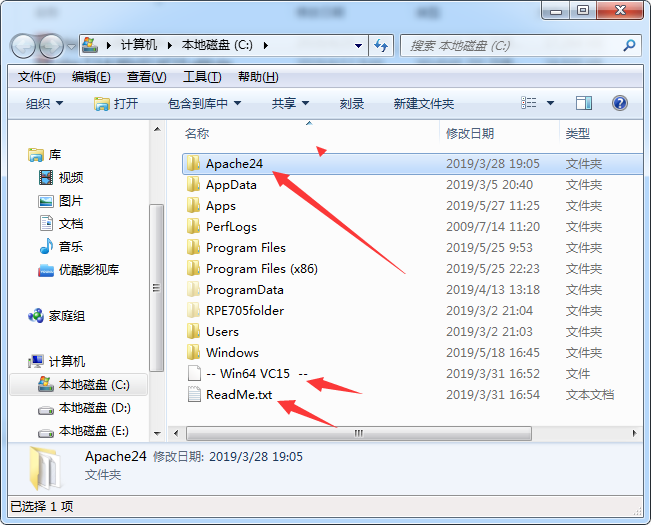
这三个文件就是Apache 解压出来的
2、配置httpd

用 notepad++ 打开路径 C:Apache24conf 里的 httpd.conf 文件,修改配置,!!!一个有六个地方需要修改!!!
第一处,如果需要改端口 就把59、60行的端口改掉就行
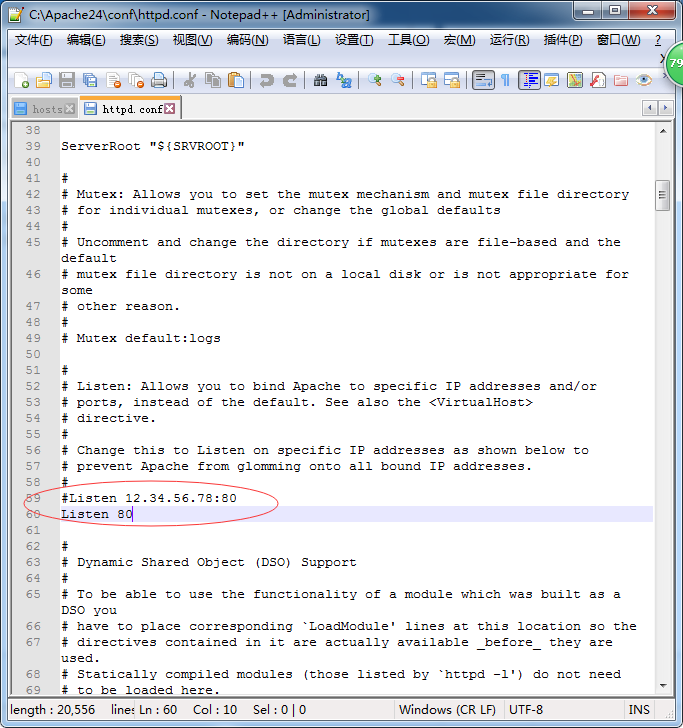
第二处 复制227行,粘贴到228行,取消注释!并把端口前的地址改成公网ip(如果没有就填本地的127.0.0.1、localhost )
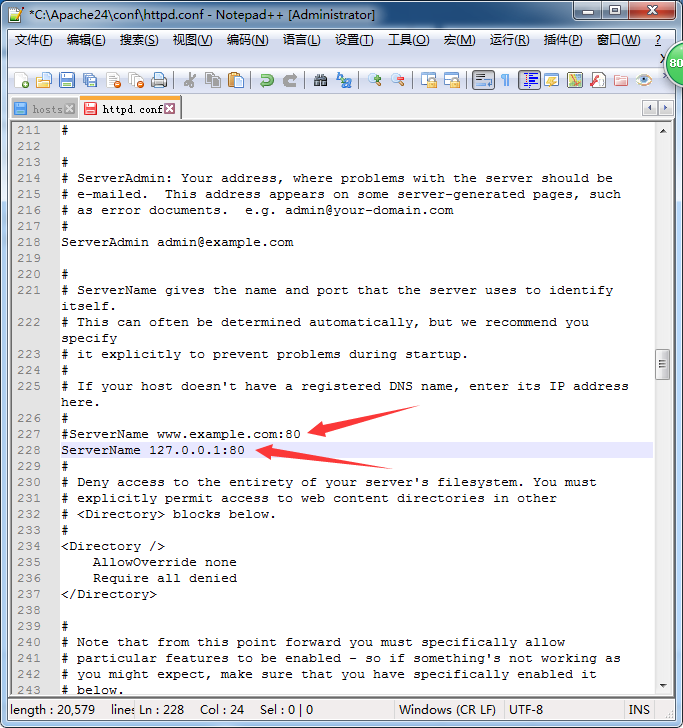
第三处 复制235、236行代码,粘贴到237、238行里 并把235、236行代码注释掉,把237、238行代码后面单词改成 all , granted
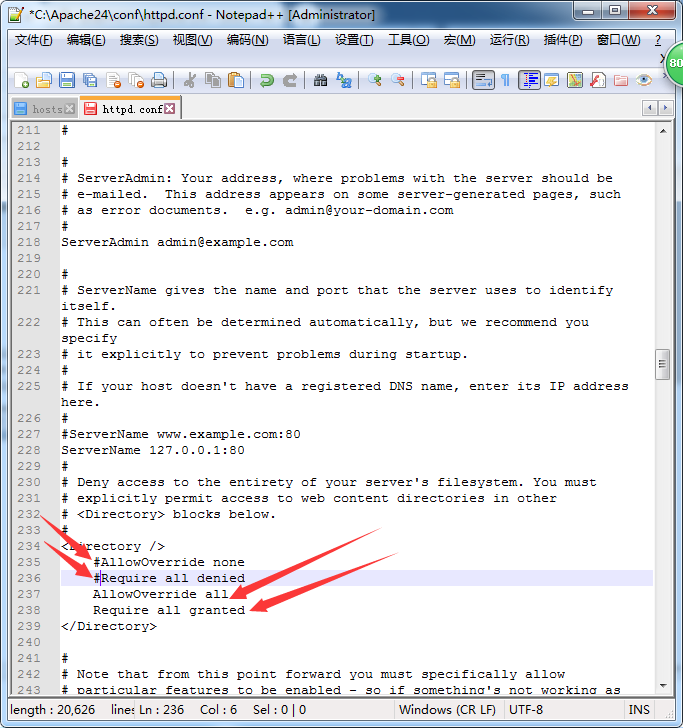
第四步 在287行代码里最后添加 index.php

第五步 在512行 #Include conf/extra/httpd-default.conf 把该行代码的注释“#”取消掉

第六步 把这段代码复制到 540行左右代码,并把路径改成自己情况的路径
# php7 support LoadModule php7_module C:/Apps/php-7.3.4-Win32-VC15-x64/php7apache2_4.dll AddType application/x-httpd-php .php .html .htm #configure the path to php.ini PHPIniDir C:/Apps/php-7.3.4-Win32-VC15-x64

!!!到此 Apache 安装配置完成!!!